|
Dropbox |
Faire défiler Précédente Haut de page Suivante Plus |
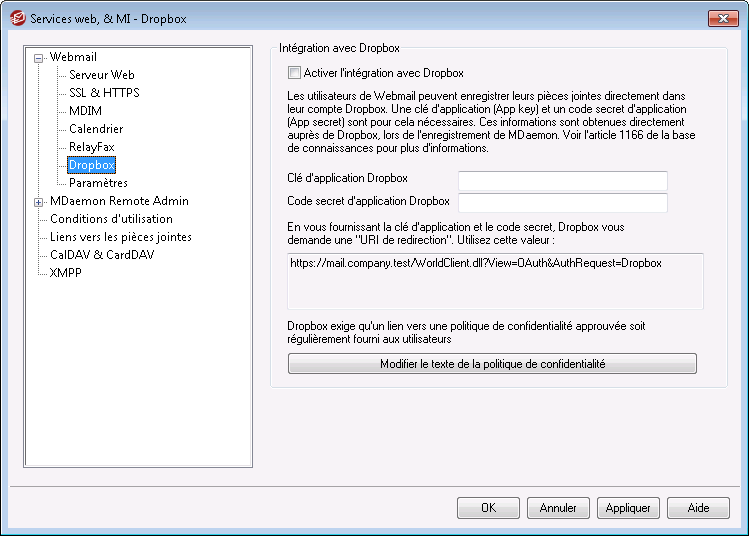
Webmail est équipé d'un support direct pour Dropbox, qui permet à vos utilisateurs d'enregistrer des pièces jointes à leurs comptes Dropbox, et d'insérer des liens directs vers des fichiers Dropbox dans les messages sortants. Pour offrir cette fonctionnalité aux utilisateurs de votre Webmail, vous devez configurer votre Webmail en tant qu'application Dropbox sur la plateforme Dropboxdevelopers. Il s'agit d'une procédure simple, qui vous demande seulement de vous connecter à un compte Dropbox, de créer un Nom complet pour une application avec un accès total à Dropbox, de spécifier l'URI de redirection vers le Webmail, et de modifier un paramètre par défaut. Dans un second temps, vous copierez et collerez la Clé d'application d'Dropbox et le Secret d'application Dropbox dans les options de cet écran dans MDaemon. Après cela, vos utilisateurs pourront lier leurs comptes Dropbox à Webmail lors de leur prochaine connexion à Webmail. Pour des instructions pas à pas sur la façon de créer votre application Dropbox et de la lier à Webmail, voir : Création et liaison de votre application DropboxCréation ci-dessous.
Lorsque vous créez votre application Dropbox, elle a initialement le statut "Développement". Cela permet à un maximum de 500 utilisateurs de votre webmail de lier leurs comptes Dropbox à l'application. Selon Dropbox, "une fois que votre application aura relié 50 utilisateurs Dropbox, vous disposerez de deux semaines pour demander et recevoir l'approbation du statut "Production" avant que la capacité de votre application à relier d'autres utilisateurs Dropbox ne soit figée, quel que soit le nombre d'utilisateurs entre 0 et 500 que votre application aura reliés". Cela signifie que l'intégration avec Dropbox continue de fonctionner, mais qu'aucun utilisateur supplémentaire ne pourra être relié à ses comptes. L'obtention de l'autorisation de production est un processus simple qui permet de s'assurer que votre application est conforme aux directives et aux conditions d'utilisation de Dropbox. Pour plus d'informations, consultez la section Approbation de la production du guide du développeur de la plateforme Dropbox.
Dans votre application Webmail créée et configurée correctement, chaque utilisateur de Webmail aura la possibilité de connecter son compte à son compte Dropbox lorsqu'il se connectera à Webmail. Dans ce cas, l'utilisateur doit se connecter à Dropbox et autoriser l'application à accéder à son compte Dropbox. Ensuite, l'utilisateur sera redirigé vers Webmail en utilisant un URI qui a été transmis à Dropbox au cours de la procédure d'authentification. Pour des raisons de sécurité, cet URI doit correspondre à l'un des URI de redirection (voir ci-dessous) que vous avez spécifiés surinformation de votre application à Dropbox.com. Enfin, Webmail et Dropbox échangeront un code d'accès et une clé d'accès, qui permettront à Webmail de se connecter au compte Dropbox de l'utilisateur afin que ce dernier puisse y enregistrer des pièces jointes. Le jeton d'accès échangé expire tous les sept jours, ce qui signifie que périodiquement l'utilisateur doit réautoriser son compte pour utiliser Dropbox. Les utilisateurs peuvent également déconnecter manuellement leur compte de Dropbox, ou le réautoriser si nécessaire, à partir de l'écran des options Cloud Apps dans Webmail.
Intégration avec Dropbox
Activer l'intégration avec Dropbox
Une fois que vous avez créé votre application Dropbox et que vous l'avez liée à Webmail, cochez cette case pour permettre aux utilisateurs de votre Webmail d'établir un lien avec leurs comptes Dropbox. Si vous souhaitez activer ou désactiver Dropbox pour chaque utilisateur, vous pouvez le faire en ajoutant "DropboxAccessEnabled=Yes (ou No)" au fichier User.ini.
Clé d'application secret d'application Dropbox
La Clé d'application secret d'application Dropbox se trouve sur la information de votre application à Dropbox.com. Saisissez-les ici pour lier le Webmail à votre application Dropbox.
URI de redirection
Vous devez spécifier un URI de redirection sur la information application sur Dropbox.com. MDaemon affiche automatiquement un URI que vous pouvez utiliser. Vous pouvez cependant ajouter plusieurs URI de redirection. Dans ce cas, vous pouvez ajouter un URI pour chacun de vos domaines et même un URI pour localhost, qui peut être utilisé pour se connecter au Webmail à partir de la machine sur laquelle tourne le serveur.
Exemple :
https://mail.company.test/WorldClient.dll?View=OAuth&AuthRequest=Dropbox
https://example.com/WorldClient.dll?View=OAuth&AuthRequest=Dropbox
https://localhost/WorldClient.dll?View=OAuth&AuthRequest=Dropbox
Dropbox exige que les URI de redirection soient sécurisés, c'est pourquoi HTTPS doit être activé pour le Webmail.
Modifier la politique de confidentialité
Cliquez sur ce bouton pour modifier le fichier texte contenant la politique de confidentialité de votre application Webmail. Dropbox exige qu'une politique privée approuvée soit régulièrement fournie aux utilisateurs. Un lien "Politique privée" vers le contenu de ce fichier est donc fourni sur la pageConnexion à Dropbox affichée aux utilisateurs. Ce lien ouvre une petite fenêtre contenant le texte et un bouton Télécharger sur lequel les utilisateurs peuvent cliquer pour télécharger le fichier. Rédigez en HTML dans le fichier si vous souhaitez mettre en forme le texte ou si vous voulez qu'il contienne des liens.
 Créer et lier votre application Dropbox
Créer et lier votre application Dropbox
Instructions étape par étape pour créer votre application Dropbox et la lier au Webmail.